首先检查并启动RPC、DCOM等关键服务,再通过注册表修复ProfileList权限,随后可用命令提示符执行net user和net localgroup创建账户,最后通过DISM与SFC命令修复系统组件以解决Windows无法创建新用户的问题。
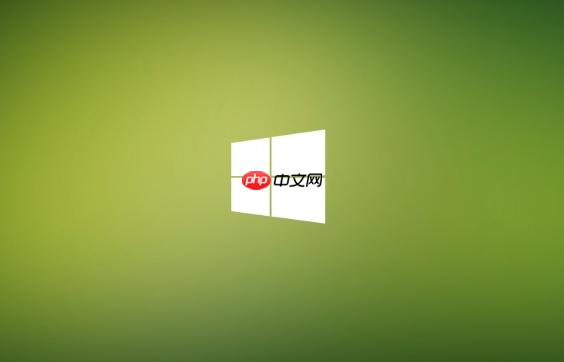
如果您尝试在Windows系统中创建新的用户账户,但操作失败或没有反应,可能是由于系统服务异常、注册表配置错误或权限不足导致。以下是解决此问题的具体步骤:
本文运行环境:Dell XPS 13,Windows 11 家庭版
某些核心服务未运行会导致用户账户管理功能失效。确保以下服务已启用并正在运行。
1、按下 Win + R 组合键,输入 services.msc,然后按回车打开服务管理器。
2、依次查找以下服务,右键点击并选择“属性”,将启动类型设为“自动”,并点击“启动”按钮:
- Remote Procedure Call (RPC)
- DCOM Server Process Launcher
- User Profile Service
- RPC Endpoint Mapper
3、完成设置后重启电脑,再次尝试创建新用户。
注册表中用户配置文件路径的权限错误会阻止新账户创建。需要为SYSTEM和管理员赋予完全控制权限。
1、按下 Win + R,输入 regedit,点击“确定”打开注册表编辑器。
2、导航至以下路径:
HKEY_LOCAL_MACHINE\SOFTWARE\Microsoft\Windows NT\CurrentVersion\ProfileList
3、右键点击 ProfileList 项,选择“权限”。
4、点击“高级”按钮,确认所有者为 TrustedInstaller,如果不是,请更改为SYSTEM并勾选“替换子容器和对象的所有者”。
5、返回权限窗口,添加 SYSTEM 和 Administrators 用户组,并赋予“完全控制”权限。
6、保存更改后关闭注册表编辑器,重启系统。
绕过图形界面限制,直接通过命令行创建用户账户,适用于图形界面失效的情况。
1、在开始菜单搜索“cmd”,右键选择“以管理员身份运行”。
2、输入以下命令创建新用户(示例用户名为“NewUser”):
net user NewUser * /add
3、系统会提示输入密码,两次输入后按回车。
4、为新用户分配管理员权限:
net localgroup administrators NewUser /add
5、完成后可通过“控制面板 > 用户账户”验证新账户是否存在。
系统组件损坏可能导致无法添加用户,需重置相关模块。
1、以管理员身份打开PowerShell或命令提示符。
2、依次执行以下命令重新注册用户账户相关组件:
dism /online /cleanup-image /restorehealth
sfc /scannow
3、等待扫描和修复完成后重启计算机。
4、进入“设置 > 账户 > 家庭和其他用户”,尝试再次添加新用户。
以上就是windows无法创建新的用户账户怎么办_新建用户账户失败问题处理步骤的详细内容,更多请关注php中文网其它相关文章!

Windows激活工具是正版认证的激活工具,永久激活,一键解决windows许可证即将过期。可激活win7系统、win8.1系统、win10系统、win11系统。下载后先看完视频激活教程,再进行操作,100%激活成功。




Copyright 2014-2025 https://www.php.cn/ All Rights Reserved | php.cn | 湘ICP备2023035733号